Hogyan javíthatom ki az iPhone 29-es hibát?
Az Apple iPhone nem működik, és 29-es hibaüzenet jelenik meg… Rendszerhiba! … Ne essen pánikba. Ez még nem az iPhone vége. Íme hat dolog, amellyel megelőzheti a 29-es hibát, vagy helyreállíthatja a dolgokat.
… Selena elmagyarázza a lehetőségeit
Mint ismeretes, az iPhone, a világ vezető okostelefonja rendkívül megbízható. Ennek az az oka, hogy az Apple szigorú minőségellenőrzést tart fenn a gyártás felett, mivel minden alkatrészt maga készít. Ennek ellenére az iPhone időnként nem működik megfelelően.
Ha iPhone operációs rendszere meghibásodik, telefonja egyszerűen leáll. Error 29 iPhone-üzenetet is kap, más néven iTunes Error 29-et. BTW, a „29” a „rendszerhiba” kifejezés röhejes rövidítése. Számos oka lehet annak, hogy iPhone operációs rendszere hibásan működhet, például:
- hardver változtatások, pl. az akkumulátor cseréje, majd az operációs rendszer frissítése
- vírusirtó és kártevőirtó alkalmazásokkal kapcsolatos problémák
- problémák az iTunes-szal
- szoftverhibák
- problémák az operációs rendszer frissítésével (iOS)
Ezek persze komolyan hangzanak. De bemutatok néhány dolgot, amit megtehet a 29-es iPhone hiba kijavításához vagy elkerüléséhez:
- 1. rész: Javítsa ki az iPhone 29-es hibáját adatvesztés nélkül (egyszerű és gyors)
- 2. rész: Helyezzen be megfelelően egy új akkumulátort az iPhone 29-es hibájának kijavításához (különleges)
- 3. rész: Javítsa ki az iPhone 29-es hibáját a víruskereső alkalmazás naprakészen tartásával
- 4. rész: Frissítse az iOS operációs rendszert a 29-es iPhone hiba kijavításához (időigényes)
- 5. rész: Az iTunes Error 29 (komplex) javítása
- 6. rész: A 29-es iPhone-hiba javítása gyári beállítások visszaállításával (adatvesztés)
1. rész: Javítsa ki az iPhone 29-es hibáját adatvesztés nélkül (egyszerű és gyors)
DrFoneTool – Rendszerjavítás (iOS) a legegyszerűbb és leghatékonyabb módja a 29-es hibaproblémák megoldásának. A legfontosabb, hogy ezzel a szoftverrel adatvesztés nélkül kijavíthatjuk a 29-es iPhone hibát.
Ez a DrFoneTool alkalmazás rendkívül egyszerűvé teszi ezeknek az Apple-eszközöknek a normál működési állapotuk visszaállítását… azáltal, hogy kijavítja a hibás működést okozó problémákat. Ezek közé a problémák közé tartozik az Error 29 iTunes és Error 29 iPhone.
A DrFoneTool – System Repair (iOS) nemcsak megoldja a rendszerproblémákat, hanem frissíti az eszközt az iOS legújabb verziójára. Illetve, ha ez megtörtént, az eszközt újrazárják, és nem kerül börtönbe, vagyis továbbra is érvényben maradnak az Apple operációs rendszere által az iOS-es készülékekre szabott szoftveres korlátozások.

DrFoneTool – Rendszerjavítás (iOS)
3 lépés az iPhone 29-es hiba adatvesztés nélküli javításához!
- Javítson ki különféle iOS rendszerproblémákat, mint például a helyreállítási mód, a fehér Apple logó, a fekete képernyő, a hurok indítása stb.
- Állítsa vissza az iOS-t a normál állapotába, adatvesztés nélkül.
- Teljes mértékben támogatja az iPhone 13 /12 /11/ X / 8 (Plus) / iPhone 7 (Plus) / iPhone6s (Plus), iPhone SE és a legújabb iOS 15 rendszert!

- Dolgozzon az iPhone, iPad és iPod touch összes modelljénél.
Lépések a 29-es iPhone-hiba kijavításához adatvesztés nélkül a DrFoneTool segítségével
Lépés 1: Válassza a ‘Rendszerjavítás’ lehetőséget
- Válassza ki a „Rendszerjavítás” funkciót a számítógép főablakában

- Csatlakoztassa iPhone, iPod vagy iPad készülékét a számítógéphez USB-kábellel.
- Válassza ki a „Normál mód” vagy a „Speciális mód” lehetőséget az alkalmazásban.

Lépés 2: Töltse le a legújabb iOS verziót
- A DrFoneTool felismeri az iOS-eszközt, és automatikusan bemutatja a legújabb iOS-verziót.
- A „Start” gomb megnyomásával automatikusan letöltődik a legújabb verzió.

- Megnézheti a letöltés folyamatát.

Lépés 3: Javítsa meg az iPhone hiba 29-es problémáját
- Amint letöltötte az iOS legújabb verzióját, kattintson a „Javítás most” gombra, és az alkalmazás megkezdi az operációs rendszer javítását.

- Az eszköz az újraindítás után azonnal visszatér normál állapotába.
- A teljes folyamat átlagosan körülbelül 10 percet vesz igénybe.

Amint láthatja, a DrFoneTool – System Repair (iOS) rendkívül könnyen használható. Automatikus, ha megnyomja a Letöltés gombot. A telefon a legfrissebb iOS rendszerrel fog működni, és a rendszer ismét biztonságossá válik.
Más szóval, a DrFoneTool kétségtelenül a legegyszerűbb és legmegbízhatóbb módja az iPhone Error 29 kijavításának, és az első választás a hozzáértő iPhone-felhasználók körében szerte a világon.
A 29-es hibával kapcsolatos problémák megoldása mellett a DrFoneTool – System Repair (iOS) számos egyéb problémát is kijavíthat az iPhone operációs rendszerrel. Emiatt a letöltött példányt a merevlemezemen tartom, hátha szükségem lesz rá.
2. rész: Helyezzen be megfelelően egy új akkumulátort az iPhone 29-es hibájának kijavításához (különleges)
A nem eredeti vagy helytelenül behelyezett akkumulátor 29. számú iPhone hibát okozhat.
Korábban is mondtam, és érdemes megismételni: az iPhone akkumulátorának cseréjekor létfontosságú, hogy eredeti Apple akkumulátort használjon, és ne másolatot… hogy minden megfelelően működjön. Meglepődne, hányan próbálnak megspórolni néhány dollárt azzal, hogy nem eredeti akkumulátort vásárolnak, majd egy Error 29 iPhone-t kapnak.
Még akkor is, ha az akkumulátort eredetire cseréli, 29-es hibaüzenetet kaphat, amikor visszaállítja vagy frissíti az operációs rendszert az iTunes használatával. A cikk későbbi részében megmutatom, hogyan kezelje ezt.
Először azonban megmutatom, hogyan kell megfelelően behelyezni egy új akkumulátort, hogy csökkentse az iPhone 29-es hiba kockázatát. Ez egy trükk:
- Kapcsolja ki a telefont úgy, hogy néhány másodpercig lenyomva tartja a bekapcsológombot.
- Philips keresztfejű csavarhúzóval (00-as szám) távolítsa el a két csavart az iPhone aljáról.

- Csúsztassa lassan a hátsó fedelet felfelé, és emelje le teljesen.
- Távolítsa el a Philips csavart, amely az akkumulátor csatlakozóját az alaplaphoz rögzíti.

- Használjon műanyag húzószerszámot a csatlakozó felemeléséhez, ahogy az az alábbi ábrán is látható.
- Az iPhone 4s esetében egy érintkezőcsipesz van rögzítve alul. Eltávolíthatja vagy a helyén hagyhatja.
- Jegyezze meg, hogy minden hogyan passzol egymáshoz… pontosan tudnia kell, hogy mindennek pontosan hová kell mennie, amikor ideje behelyezni az új akkumulátort.

- A műanyag fül segítségével húzza ki az akkumulátort a telefonból. Vegye figyelembe, hogy az akkumulátor a helyére van ragasztva, és bizonyos mennyiségű erő szükséges az iPhone-ból való eltávolításához.

- Az új elem behelyezésekor ügyeljen arra, hogy az érintkezőkapocs a megfelelő helyzetben legyen.
- Csavarja rá a kapcsot az akkumulátorra, hogy rögzítse az eredeti helyére.
- Helyezze vissza a hátsó fedelet, és húzza meg a burkolatot az alján található két csavarral.
Egyszerű, nem?
3. rész: Javítsa ki az iPhone 29-es hibáját a víruskereső alkalmazás naprakészen tartásával
Sokan nem tudják naprakészen tartani a vírusvédelmet. Önt is magukban foglalják?
Ez komoly mulasztás, mert a víruskereső adatbázis elavulásával egyre sebezhetőbb lesz a vírusokkal és rosszindulatú programokkal szemben. Ezenkívül egy elavult víruskereső adatbázis 29-es hibát okozhat az iTunes frissítésekor. Tehát meg kell győződnie arról, hogy naprakész.
A víruskereső program frissítése az iTunes áruházból meglehetősen egyszerű, így nem kell ebbe belemennem. Ne feledje, hogy a frissítés után újra kell indítania iPhone-ját, hogy ellenőrizze, megfelelően működik-e.
Ha továbbra is problémái vannak, vagy a 29 iTunes hibaüzenetet kapja, a legjobb, ha eltávolítja az adott víruskereső alkalmazást. De ne felejtsen el egy másikat telepíteni! Nincs sebezhetőbb, mint egy védetlen eszköz.
A víruskereső alkalmazás naprakészen tartása mellett az iPhone Error 29 elkerülése érdekében meg kell győződnie arról is, hogy mindig az iOS legújabb verzióját használja. Legközelebb megmutatom, hogyan kell ezt csinálni.
4. rész: Frissítse az iOS operációs rendszert a 29-es iPhone hiba kijavításához (időigényes)
Sokan (köztük Ön is?) elhanyagolják operációs rendszerük naprakészen tartását. Ez azonban létfontosságú, mert előfordulhat, hogy az iOS régebbi verziói nem képesek kezelni a legújabb szoftverfrissítéseket. Az eredmény az iTunes és az iPhone közötti kommunikációs hiba lehet, ami a 29-es hibát okozza.
Így frissítheti az Apple operációs rendszert (iOS):
- Érintse meg az Apple ikont a képernyő bal felső részén, és válassza a „Szoftverfrissítés” lehetőséget.

- Megnyílik az Apple Store, és megjeleníti az elérhető frissítéseket.
- Fogadja el a licencszerződést.
- Koppintson a frissítésre.
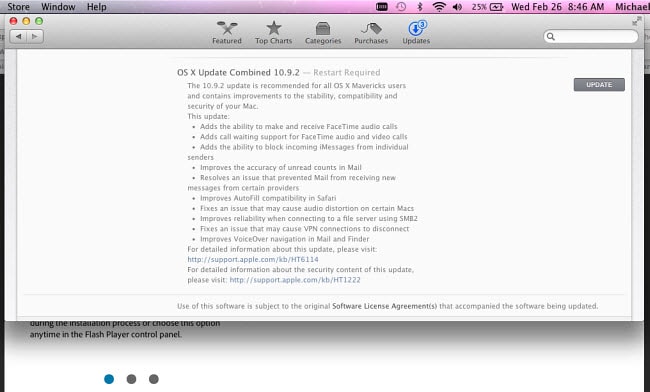
- Hagyja, hogy a telepítés befejezze a teljes folyamatot… ne indítsa újra a rendszert, amíg az véget nem ér.
- A telepítés befejezése után indítsa újra az iPhone-t, és ellenőrizze, hogy minden rendben működik-e.
5. rész: Az iTunes Error 29 (komplex) javítása
Sajnos maga az iTunes okozhatja az iPhone 29-es hibáját. A javítás azonban egyszerű, ha az iPhone csatlakoztatva van a számítógéphez.
A számítógépen az iTunes legújabb verziójának is telepítve kell lennie. Ellenkező esetben nem fogja tudni felismerni az iPhone-on végrehajtott hardvermódosításokat, illetve nem tudja elvégezni a gyári beállítások visszaállítását vagy a szoftverfrissítést.
Tehát először frissítenie kell az iTunes-t a legújabb verzióra. Hadd mutassam meg, hogyan:
- Kattintson az Apple menüre (a számítógépén)
- Válassza a „Szoftverfrissítés” menüt.
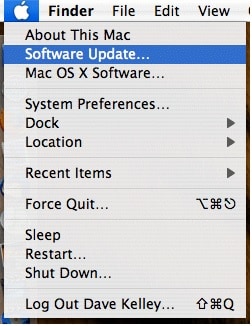
- Ellenőrizze az iTunes frissítéseket.
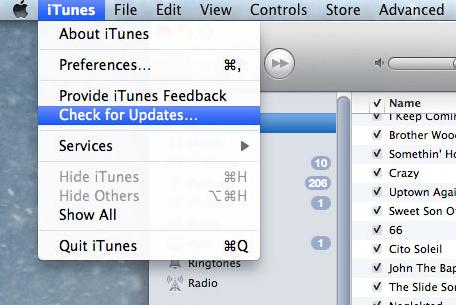
- Válassza a szoftver „Letöltés és frissítése” menüpontját.
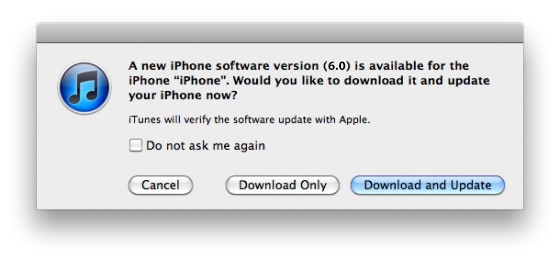
- Tekintse át az elérhető frissítéseket, és válassza ki a telepíteni kívánt frissítéseket.

- Fogadja el a licenc feltételeit.
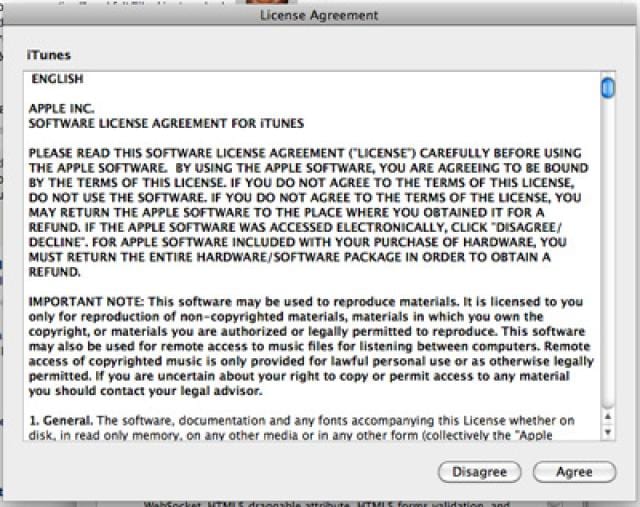
- Telepítse az iTunes frissítését.

Másrészt kipróbálhatod a nukleáris opciót, vagyis a gyári visszaállítást. De ez szigorúan a végső megoldás, mivel a DrFoneTool – System Repair (iOS) alkalmazással ellentétben az összes adatot törli.
6. rész: A 29-es iPhone-hiba javítása gyári beállítások visszaállításával (adatvesztés)
Néha… ha nem a DrFoneTool – System Repair (iOS) alkalmazást használja… a 29. hiba kijavításának egyetlen módja az iPhone gyári beállításainak visszaállítása.
De ez nem mindig oldja meg a problémát. Ennek ellenére hadd mutassam meg, hogyan.
De Megjegyzés … a gyári beállítások visszaállítása az összes tartalmat törli az iPhone-ról … ezért a visszaállítási folyamat megkezdése előtt biztonsági másolatot kell készítenie. Nem tudom ezt eléggé hangsúlyozni.
Minden adatát elveszíti… ha előbb nem készít biztonsági másolatot.
Így állíthatja vissza a gyári beállításokat:
- Nyissa meg az iTunes alkalmazást, és válassza a „Frissítések keresése” lehetőséget. Szükség esetén frissítse az operációs rendszert.
- Ha a legújabb verziót futtatja, csatlakoztassa iPhone-ját a számítógépéhez.
- Kattintson a ‘Biztonsági mentés most’ gombra, hogy biztonsági másolatot készítsen a telefon tartalmáról.
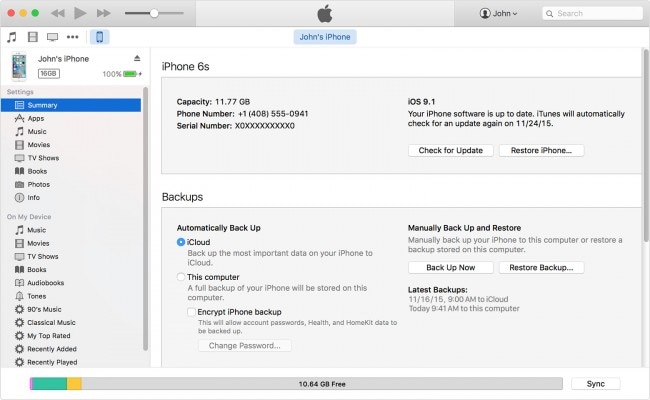
- Állítsa vissza a telefont az „iPhone visszaállítása” gombbal az iTunes összefoglaló ablakában.
- A folyamat befejezéséhez a megnyíló előugró ablakban válassza a Visszaállítás lehetőséget.
- Végül állítsa vissza az összes adatot.
Mint mondtam… ez a nukleáris lehetőség… egy utolsó lehetőség, mert ezen az úton járva kockáztatja adatait, és ez nem mindig működik.
Ismétlem, a legegyszerűbb dolog, amit megtehet, ha iPhone-ja leáll, és iPhone 29-es hibaüzenetet vagy iTunes 29-es hibaüzenetet kap, a DrFoneTool – Rendszerjavító (iOS) alkalmazás használata, hogy minden visszaálljon a normál kerékvágásba.
A cikk első részében megmutattam, milyen egyszerű a használata.
Azt is megtanulta, hogyan csökkentheti a 29 iTunes hibaüzenet megjelenésének esélyét egy új akkumulátor megfelelő telepítésével, az operációs rendszer (iOS) naprakészen tartásával, valamint a vírus- és kártevőirtó adatbázis karbantartásával.
Azt is megtanulta, hogyan lehet kijavítani a 29-es iTunes hibát az iTunes frissítésével, és hogyan kell visszaállítani a gyári beállításokat. Ezekre a kissé bonyolult technikákra azonban nincs szükség, ha a DrFoneTool – System Repair (iOS) alkalmazást használja.
Valójában kétségtelenül a legmegbízhatóbb és leghatékonyabb megoldás az Apple operációs rendszerrel (iOS) kapcsolatos problémákra az DrFoneTool – Rendszerjavítás (iOS) alkalmazás … mert ez minden iOS-hibát kijavíthat (nem csak a 29-es iPhone-t és a 29-es iTunes-hibát). Ezenkívül sokkal kevésbé bonyolult, nem valószínű, hogy meghibásodik, és nincs kockázata az adatvesztésnek.
Legfrissebb cikkek

